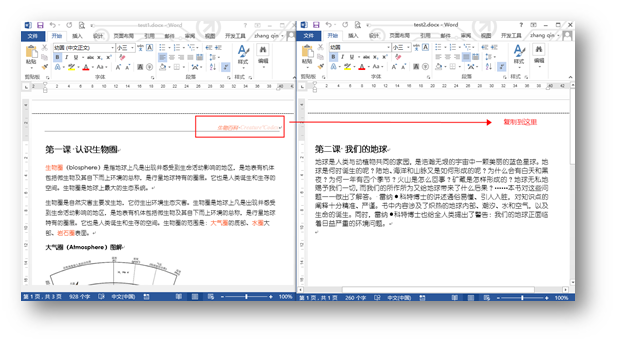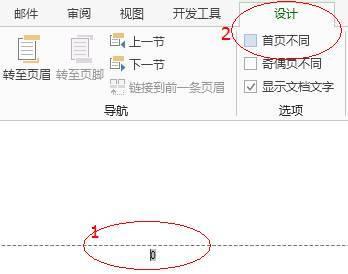word 设置前几页不编页码,而在规定的第几页才开始编码的方法步骤 word前几页不编页码怎么设置
word教程
2022-04-26 21:14:25
1.将光标放在第三页上,然后点击“插入”-“分隔符”,选中“分页符”,点击确定,再重复这个步骤,点开“分隔符”,然后选择“下一页”,再点击确定;
2.将光标放在第四页上,选择“视图”-“页眉和页脚”,在弹出的页眉和页脚的工具栏里选择“页眉和页脚切换”切换到页脚的位置,仔细看页脚位置的虚线框上显示“与上一节相同”,这是设置页码还是会和前面的页连上的,所以要点击页眉页脚工具栏上的“链接前一个”,点成未选中的状态,这是那行字就没了,现在可以插入页码了;
3点击“设置页码格式”,在“页码编排”里选择“起始页码”,并设置成“1”,就ok了。
或:
1.在第3页底部 页面设置 分隔符 下一页 ,3 4页就分成2个部分。
2.插入 页眉和页脚”命令,打开“页眉和页脚”工具栏;
3.看文档的第4页 先设置页码格式 里面页码编号 选择起始页码 1 然后在选择 插入页码即可
适合 word2007 其它版本 找到相关命令做同样操作就好了
标签:
相关文章
-
无相关信息